Auf vielen Plattformen sind GIF-Bilder beliebt, da viele sie attraktiv und ansprechend finden, insbesondere beim Posten, Kommentieren oder Chatten. Wie großartig wird es sein, wenn Sie einige GIFs aufnehmen können, die Sie großartig finden? Manche würden das als ziemlich schwierig empfinden, aber Sie sind auf der richtigen Seite, wenn Sie lernen möchten, wie das geht GIF aufzeichnen Mac mit Leichtigkeit.
Wenn Sie im Internet suchen, erhalten Sie mehrere Empfehlungen zu Tools oder Apps, die bei der GIF-Aufzeichnung auf Mac-PCs hilfreich sein können. Die Herausforderung bestünde jedoch darin, zu entscheiden, welches verwendet werden soll. Wir begleiten Sie auf dem gesamten Weg, also lesen Sie einfach weiter.
Inhalte: Teil 1. Kann QuickTime GIFs erstellen?Teil 2. Die besten kostenlosen GIF-Recorder für MacTeil 3. Was ist der beste GIF-Recorder auf dem Mac?FAQs zum Aufzeichnen von GIF auf dem Mac
Teil 1. Kann QuickTime GIFs erstellen?
Der QuickTime Player ist als vorinstallierte App auf Mac-Computern bekannt, mit der Benutzer auf Mediendateien und sogar auf Mediendateien zugreifen können Führen Sie Bildschirmaufzeichnungsaktivitäten durch. Es kann helfen, GIF auf dem Mac aufzunehmen. Nach Abschluss des Aufnahmevorgangs benötigen Sie lediglich einen Konverter, um den aufgenommenen Clip in ein GIF umzuwandeln.
Um eine Bildschirmaufzeichnung mit QuickTime durchzuführen, führen Sie es einfach aus, indem Sie „Befehl + Umschalt + 5“ auf Ihrer Tastatur drücken. Wählen Sie das Menü „Ausgewählten Teil aufnehmen“. Sobald Sie fertig sind, starten Sie den GIF-Konverter, den Sie verwenden möchten. Sie können das erstellte GIF anschließend einfach auf Ihrem Mac speichern.
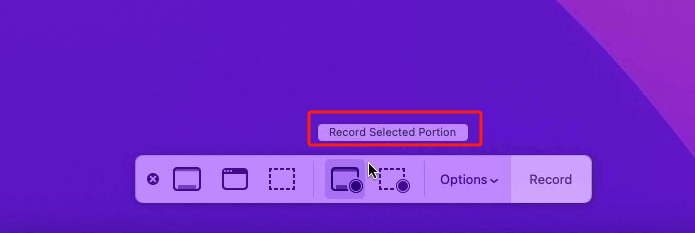
Teil 2. Die besten kostenlosen GIF-Recorder für Mac
In diesem Teil des Artikels werden Sie mit einer Liste kostenloser Tools konfrontiert, die Ihnen beim Aufzeichnen von GIF auf dem Mac helfen können. Diese werden häufig verwendet und genießen bereits das Vertrauen der meisten Menschen. Überprüfen Sie jedes davon, um zu sehen, ob es Ihrem Geschmack und Ihren Bedürfnissen entspricht.
GIPHY erfassen
GIPHY ist vielen als eine Seite bekannt, auf der man jede Menge GIF-Sammlungen sehen kann, die von Menschen auf der ganzen Welt hochgeladen wurden. Aber wissen Sie, dass Sie mit dieser Engine auch Ihre eigenen erstellen können? Es ist einfach zu bedienen und Sie können Ihre Kreationen sogar teilen, wenn Sie möchten. Da es sich um eine Online-Plattform handelt, ist kein Herunterladen oder Installieren erforderlich. Es gibt auch eine Funktion, mit der man Filter, Aufkleber oder Bildunterschriften hinzufügen kann. Es kann auch eine Quell-URL untergebracht und verwendet werden.
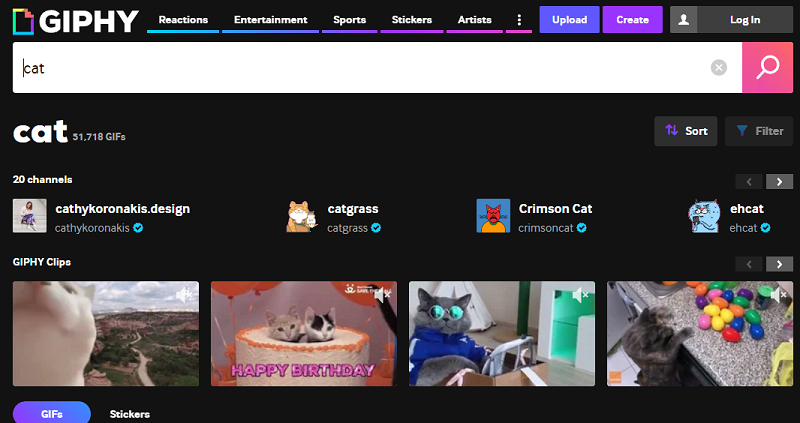
Es ist nur so, dass die grundlegenden Bearbeitungswerkzeuge dieser Plattform ebenso begrenzt sind wie die verfügbaren Formate. Darüber hinaus gab es bereits zuvor Berichte, dass einige URLs erfolgreich hochgeladen werden konnten.
GIF-Recorder – Gifox
Ein weiteres kostenloses Tool, mit dem Sie GIF auf dem Mac aufzeichnen können, ist Gifox. Es kann GIFs aus allem erstellen, was auf dem Bildschirm angezeigt wird. Wenn Sie möchten, können Sie den gesamten Bildschirm Ihres PCs aufzeichnen. Dies kann auf Mac- oder Windows-Computern verwendet werden. Sobald Sie diese App haben, können Sie einfach auf „Aufzeichnen“ klicken und dann „Stopp“ wählen, wenn Sie fertig sind. Das GIF wird anschließend automatisch erstellt. Andernfalls können Sie das Wasserzeichen in der Ausgabedatei nicht entfernen.
Cleanshot X
Sie können CleanShot X auch ausprobieren. Sie können entweder ein Video oder ein GIF aus einem bestimmten Fenster, einem Teil des Bildschirms oder dem gesamten Bildschirm aufnehmen. Während die Aufzeichnung läuft, werden auch die Desktop-Symbole ausgeblendet, sodass Sie keine Zeit für die Bereinigung aufwenden müssen. Wenn Sie auch über Screenshots verfügen, können Sie diese zum Einrichten benutzerdefinierter Hintergrundbilder verwenden.
Für Anfänger sagen einige Benutzer, dass dies aufgrund der Benutzeroberfläche nicht geeignet sei. Darüber hinaus nimmt die Erstellung des GIF normalerweise Zeit in Anspruch.
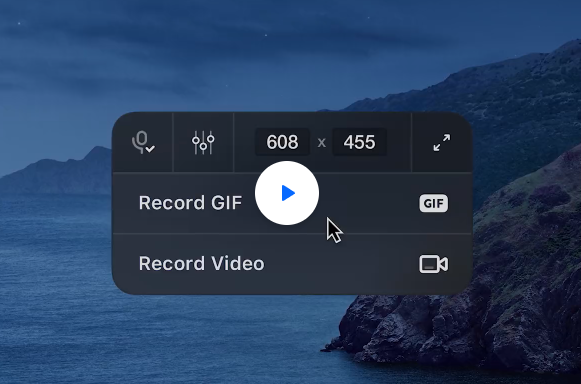
GIF-Brauerei von Gfycat
Eine weitere App zum Aufzeichnen von GIF auf dem Mac ist GIF Brewery. Es ist bei Mac-Benutzern beliebt, da es ihnen die Möglichkeit gibt, GIFs aus Bildschirm- oder Webcam-Aufnahmen und Videodateien zu erstellen. Bevor Sie das Video oder die Aufnahmen als GIFs speichern, können Sie diese auch zuschneiden und grundlegende Bearbeitungen vornehmen. Das Hinzufügen von Bildunterschriften ist ebenfalls möglich. Sobald die GIFs erstellt sind, können Sie sie sofort teilen, indem Sie sie per E-Mail, iMessage oder Gfycat versenden.
Intelligenter GIF-Ersteller
Wenn Sie ein Tool mit einer großartigen Benutzeroberfläche verwenden möchten, ist die Wahl von Smart GIF Maker die richtige Wahl. Es bietet verschiedene Importoptionen, obwohl es nicht viele Bearbeitungsmenüs gibt. Leider ist das Unternehmen, das dies entwickelt hat, jetzt geschlossen, also wird es eines geben Keine weiteren Updates für die App.
Obwohl diese App gut genug ist, um GIF auf dem Mac aufzunehmen, haben einige Benutzer erwähnt, dass sie manchmal abstürzt.

Teil 3. Was ist der beste GIF-Recorder auf dem Mac?
Es ist gut, sich über die Liste der kostenlosen GIF-Recorder für Mac-Computer zu informieren, aber wie im vorherigen Teil erwähnt, gibt es bei der Verwendung Vor- und Nachteile, da sie kostenlos sind. Um dies zu vermeiden, wird empfohlen, professionelle Apps wie zu verwenden iMyMac Screen Recorder. Es handelt sich um eine App, die Bildschirmaufzeichnungsaktivitäten problemlos durchführen kann, über eine einfache Benutzeroberfläche verfügt, die den gesamten Prozess auch für Anfänger praktisch macht, über grundlegende Bearbeitungsfunktionen (Rauschunterdrückung, Verbesserung der Videoqualität usw.) und Anmerkungsfunktionen in Echtzeit verfügt und hochwertige Ergebnisse liefert. hochwertige Ausgabedateien (ohne Wasserzeichen).
Während Sie den iMyMac Screen Recorder zur Bildschirmaufzeichnung verwenden, können Sie sogar den Teil des Bildschirms definieren, der aufgezeichnet werden soll, die Audioeingangseinstellungen ändern und bei Bedarf sogar Screenshots machen oder die Kamera starten (da Sie sowohl die Kamera als auch den Ton aufzeichnen können). gleichzeitig mit Ihrem Bildschirm).
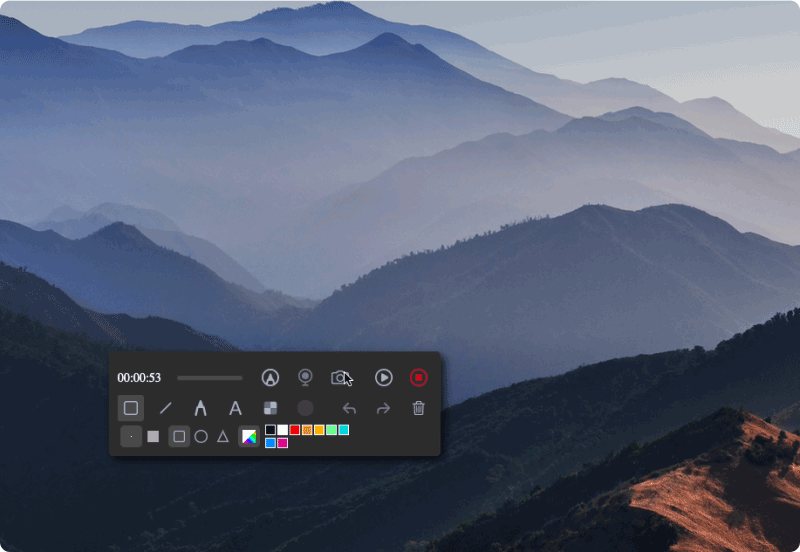
Bei der Installation des oben genannten Tools müssen Sie sich keine großen Sorgen machen, da es sowohl von Mac- als auch von Windows-PCs unterstützt wird. Auch die Installationsvoraussetzungen sind gering. Tatsächlich kann dies als das beste Tool zum Aufzeichnen von GIF auf dem Mac angesehen werden.
Kostenlos testen Intel Mac M-Series Mac Kostenlos testen
FAQs zum Aufzeichnen von GIF auf dem Mac
Für den Fall, dass Sie neugierig sind, haben wir in diesem Abschnitt des Artikels auch einige FAQs zum Aufzeichnen von GIF auf Mac-Computern hinzugefügt.
- Wie zeichne ich ein GIF auf meinem Mac auf?
Der beste Weg, GIF auf Mac-Computern aufzuzeichnen, besteht darin, sich auf professionelle Apps wie den iMyMac Screen Recorder zu verlassen. Darüber hinaus gibt es kostenlose Tools, die verwendet werden können, aber seien Sie vorsichtig mit deren Einschränkungen.
- Was ist der einfache GIF-Maker auf einem Mac?
Das einfachste Tool zum Erstellen von GIFs auf Mac-PCs ist der QuickTime Player. Sobald Sie den Bildschirmaufzeichnungsvorgang damit abgeschlossen haben, benötigen Sie anschließend einen GIF-Konverter.



